
随着数码技术的普及,JPEG格式的图片已成为我们日常生活和工作中最常见的图像格式之一。然而,在某些情况下,为了方便打印、传输或存档,我们需要将JPEG图片转换为PDF文件。同时,Windows 7系统用户在处理JPEG格式时,有时也会需要将JPEG转换为JPG格式以满足不同软件的兼容需求。本文将围绕“JPEG格式图片如何转换为PDF文件及Win7系统JPEG转JPG方法”展开详细讲解,帮助广大用户轻松实现这些操作。
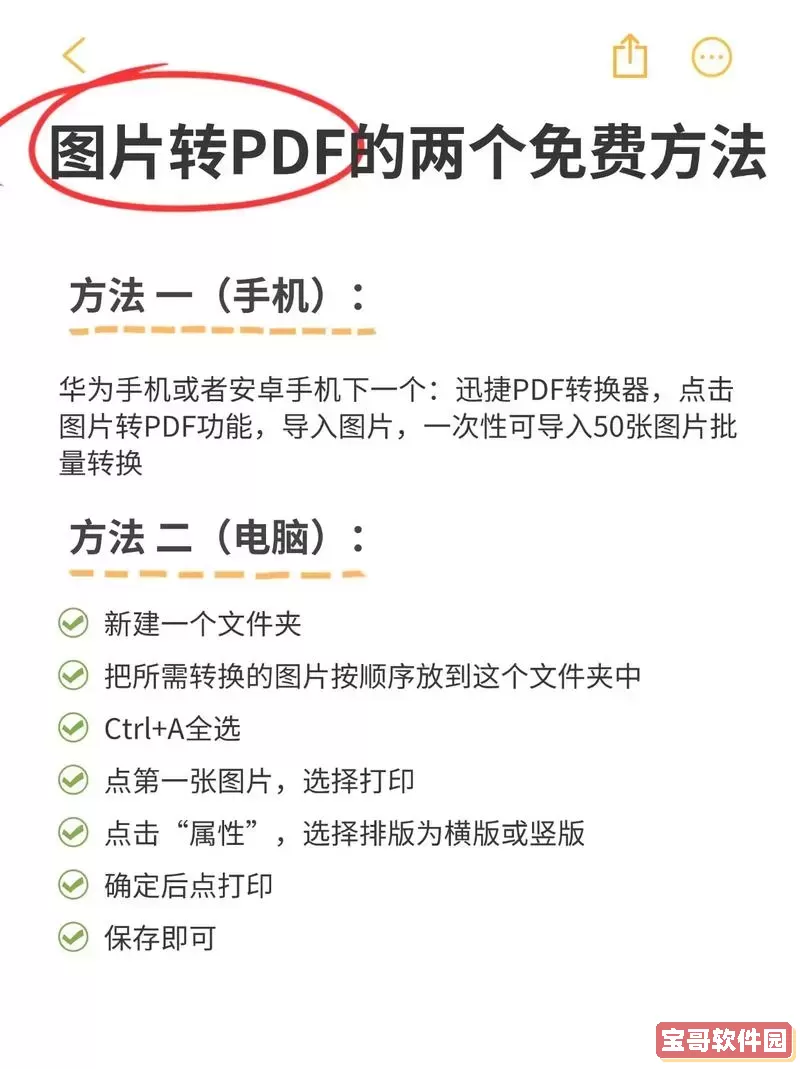
一、JPEG格式图片转换为PDF文件的方法
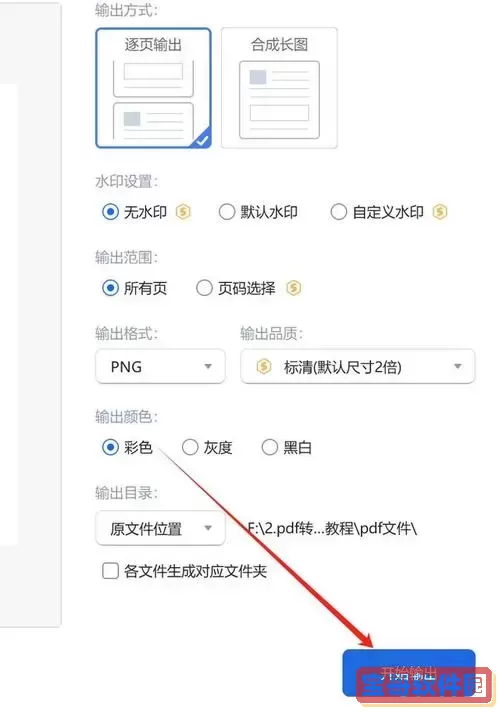
PDF文件因其良好的兼容性和固定的格式,广泛用于电子文档的传输与保存。将JPEG图片转换为PDF文件,有多种便捷实用的方法,这里主要介绍几种适合Win7用户的常见操作方式。
1. 使用Windows自带的“打印为PDF”功能
尽管Windows 7本身没有原生的“Microsoft Print to PDF”打印机(此功能从Windows 10开始内置),但可以借助第三方虚拟PDF打印机软件。例如“CutePDF Writer”、“doPDF”、“Foxit Reader”等免费软件。安装完成后,操作步骤如下:
- 右键点击需要转换的JPEG图片,选择“打开方式”,选择“照片查看器”或“Windows图片查看器”。
- 点击“打印”按钮,打开打印对话框。
- 在打印机列表中选择已安装的虚拟PDF打印机,比如“CutePDF Writer”。
- 调整纸张大小、图片方向等设置后,点击“打印”。
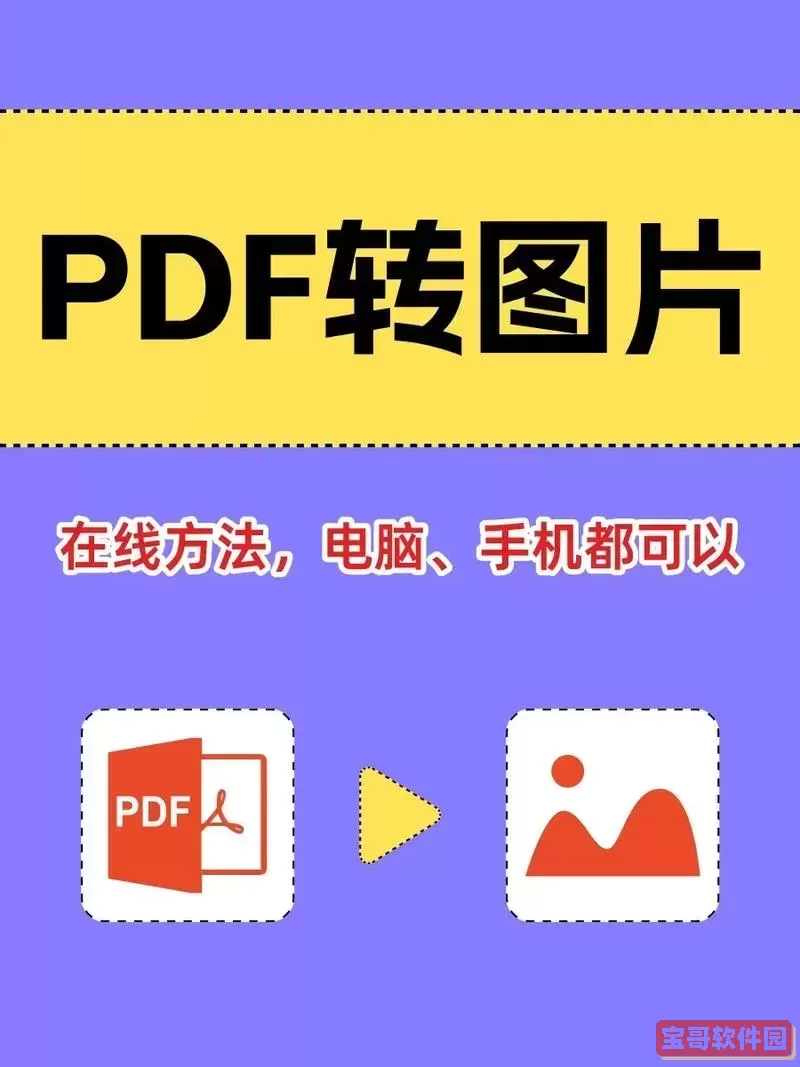
- 系统会提示选择保存PDF文件的位置,输入文件名,点击保存即可完成JPEG转PDF。
2. 使用专业的图像处理软件
如果您安装了Adobe Acrobat、Foxit PhantomPDF等专业PDF编辑软件,这些软件通常支持直接将图像文件导入并转换为PDF格式。操作一般为:
- 打开PDF软件,选择“创建PDF”或“从文件创建”。
- 选择需要转换的JPEG文件,点击打开。
- 软件自动生成PDF,可以直接保存。
3. 借助在线转换工具
在中国地区,网络环境相对稳定的前提下,使用在线转换平台是一种简便快捷的方式。常用的中文在线转换网站包括“秒转”、“迅捷PDF转换器”等,具体操作步骤:
- 打开网站,选择“图片转PDF”功能。
- 上传电脑中的JPEG图片。
- 设置生成PDF的相关参数,比如排版、边距。
- 点击转换,等待完成后下载生成的PDF文件。
需要注意的是,上传图片前应确保文件没有隐私敏感信息,避免泄露。
二、Win7系统JPEG转JPG格式的讲解
实际上,JPEG和JPG都指的是同一种图像格式,只是文件扩展名不同:Windows旧版本系统限制文件扩展名不能超过三位,因此用了“.jpg”,而其他系统常用“.jpeg”。二者的编码方式和文件内容完全相同,用户无需担心格式差异造成无法打开的问题。但某些软件或上传系统严格要求扩展名为“.jpg”,所以需要将JPEG转成JPG。
Windows 7系统下,转换其实非常简单:
1. 直接修改文件扩展名
- 打开“计算机”或“资源管理器”,点击“组织”菜单,选择“文件夹和搜索选项”。
- 在“查看”标签内,取消勾选“隐藏已知文件类型的扩展名”,然后确认。
- 找到需要转换的JPEG文件,右键点击选择“重命名”。
- 将文件名的“.jpeg”修改为“.jpg”,系统会弹出提示,确认更改即可完成。
这种方法快速方便,且不影响图片质量。
2. 使用图片编辑工具另存为
打开Windows自带的“画图”(Paint)程序:
- 右键点击JPEG图片,选择“打开方式”->“画图”。
- 在画图中,点击“文件”->“另存为”->“JPEG图片”。
- 在文件名输入框中改为“.jpg”结尾,保存即可。
此方法同样可以完成扩展名修改,但对于批量操作稍显繁琐。
总结:
本文重点介绍了JPEG格式图片转换为PDF文件的多种实用方法,针对Windows 7系统的用户,也详细讲解了JPEG与JPG两种格式的转换技巧。总的来说,借助虚拟打印机软件或专业PDF工具,可以方便快捷地实现JPEG转PDF的需求;而对于JPEG转JPG,简单修改扩展名即可满足大多数需求。希望本文内容能为广大Win7用户及普通用户提供实用的技术参考,提高日常图片格式转换效率。